在当今数字化快速发展的时代,一款性能优异的笔记本电脑是工作、学习甚至娱乐不可或缺的工具。惠普作为全球知名的科技品牌,其推出的16笔记本电脑系列一直备受...
2025-07-16 7 笔记本电脑
随着电脑应用的日益广泛和办公软件功能的不断强大,我们发现电脑的内存需求也在不断增大。当系统频繁出现内存不足的提示时,不仅影响了工作的效率,也给日常的使用带来了不小的困扰。如何有效解决电脑软件内存不足的问题,以及有哪些方法可以优化内存使用呢?本文将为你一一揭晓。
在着手解决问题之前,我们需要了解导致电脑内存不足的常见原因。内存不足通常是由以下几个因素造成的:
1.同时运行了过多程序,导致内存资源被大量占用;
2.系统存在内存泄露,即软件在使用过后未能正确释放内存资源;
3.病毒或恶意软件占用内存;
4.电脑硬件老化,内存容量无法满足当前软件需求;
5.某些软件本身的内存使用效率低下。
内存不足会对电脑性能产生负面影响,如系统运行缓慢、程序崩溃、打开文件或网页速度变慢,甚至可能导致电脑死机。

为确保电脑正常运行,我们需要定期检查和优化内存使用情况。下面列出一些优化方法。
关闭不必要的启动程序
步骤一:通过按下“Ctrl+Shift+Esc”打开任务管理器。
步骤二:切换至“启动”选项卡。
步骤三:对于不需要开机自启动的程序,点击选择后点击右下角的“禁用”。

清理系统缓存和临时文件
定期清理系统缓存和临时文件不仅可以释放内存,还可以提高系统性能。
步骤一:点击“开始”菜单,搜索并打开“磁盘清理”。
步骤二:选择要清理的驱动器(通常是C:驱动器),然后点击“确定”。
步骤三:Windows将计算可以清理的空间,之后勾选你想清理的项目,点击“清理系统文件”以进行全面清理。
使用内存清理工具
内存清理工具可以自动清除无用的内存占用,释放资源。
步骤一:安装并打开一款内存清理软件,比如CCleaner。
步骤二:根据软件指引进行内存清理,可以设置定时清理,帮助维持电脑性能。
检查并修复内存泄露
定期检查软件是否存在内存泄露,可使用专门的内存检测工具进行检查,并及时更新软件版本或联系技术支持修复问题。
升级电脑内存
如果以上方法都不能有效解决问题,考虑升级硬件可能是最终选项。增加内存条或升级到更高性能的内存条可显著提高电脑性能。

处理和优化电脑软件内存不足的问题是一个系统工程,涉及多个层面。通过以上的步骤,相信能够在很大程度上缓解或解决内存不足的问题。最终,保持良好的电脑使用习惯和定期维护同样重要,这能够有效预防内存问题的发生。
面对电脑内存不足的情况,我们不仅需要学会及时处理,更应当掌握预防措施,以确保电脑长期稳定高效地运行。希望本文介绍的方法和技巧能够对您有所帮助,让您的电脑时刻保持最佳状态。
标签: 笔记本电脑
版权声明:本文内容由互联网用户自发贡献,该文观点仅代表作者本人。本站仅提供信息存储空间服务,不拥有所有权,不承担相关法律责任。如发现本站有涉嫌抄袭侵权/违法违规的内容, 请发送邮件至 3561739510@qq.com 举报,一经查实,本站将立刻删除。
相关文章

在当今数字化快速发展的时代,一款性能优异的笔记本电脑是工作、学习甚至娱乐不可或缺的工具。惠普作为全球知名的科技品牌,其推出的16笔记本电脑系列一直备受...
2025-07-16 7 笔记本电脑

随着科技的快速发展,笔记本电脑成为了我们日常生活中不可或缺的一部分。但是,当我们挑选笔记本电脑时,经常会看到不同的“代标”标识,比如“i7代”、“R5...
2025-07-06 13 笔记本电脑

在快节奏的现代生活里,笔记本电脑的启动速度往往决定了我们工作和娱乐的效率。是否有一项功能可以在不牺牲系统稳定性的前提下,加快电脑的启动速度呢?答案是肯...
2025-07-06 11 笔记本电脑

笔记本电脑作为我们日常工作中不可或缺的移动办公设备,其存储空间的需求随着使用时间的延长而不断增长。硬盘作为存储数据的主要部件,一旦容量告急,就需要我们...
2025-07-06 14 笔记本电脑
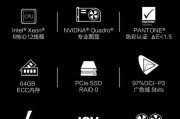
电脑卡顿是很多使用华硕笔记本电脑用户经常会遇到的问题。这不仅影响了工作效率,还会降低娱乐体验。了解如何解决华硕笔记本电脑卡顿问题对于每个用户来说都至关...
2025-07-05 14 笔记本电脑
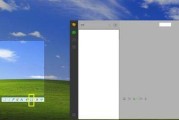
在当今的数字时代,笔记本电脑已经不仅仅是一个简单的计算设备,它也成为了个性展示的平台。幻影灯片效果是一种在笔记本电脑上实现的酷炫视觉效果,它能够通过显...
2025-07-03 10 笔记本电脑